如何取消360安全卫士的定时屏保功能
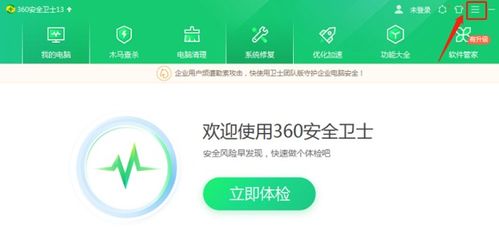
在日常使用电脑的过程中,定时屏保功能虽然可以帮助我们保护眼睛、节省电能,但有时却可能成为干扰我们工作的“小麻烦”。特别是对于使用360安全卫士的用户来说,定时屏保的弹出可能会打断我们的工作流程,影响效率。那么,如何轻松关闭360安全卫士的定时屏保功能呢?接下来,我们就为大家详细介绍几种方法,帮助你快速解决这一问题。
方法一:通过360安全卫士设置关闭定时屏保
步骤一:打开360安全卫士
首先,我们需要确保360安全卫士已经安装在你的电脑上,并且处于运行状态。双击桌面上的360安全卫士图标,或者在开始菜单中找到并打开它。
步骤二:进入设置界面
在360安全卫士的主界面右上角,你会看到一个三条横线的图标,这实际上是360安全卫士的菜单按钮。点击这个按钮,会弹出一个操作菜单。
步骤三:选择基本设置
在操作菜单中,找到并点击“设置”选项。这将会打开360安全卫士的设置窗口。在这个窗口中,你会看到多个选项卡,选择左侧的“基本设置”选项卡。
步骤四:功能定制与健康助手
在基本设置选项卡中,展开设置内容,你会看到“功能定制”这一选项。点击它,然后在右侧的窗口中找到“定制健康助手”,并点击右侧的“去设置”按钮。
步骤五:关闭定时休息功能
进入健康助手的设置界面后,你会看到一个名为“定时休息”的功能。这个功能的开关按钮通常位于功能描述的右侧。点击这个开关按钮,将其从“开”状态切换到“关”状态,即可关闭定时屏保功能。
方法二:通过清除上网痕迹管理关闭定时屏保(适用于部分版本)
步骤一:打开360安全卫士菜单
同样,首先打开360安全卫士,并点击右上角的菜单按钮(三条横线图标)。
步骤二:选择清除上网痕迹
在弹出的菜单中,找到并点击“清除上网痕迹”选项。你也可以通过快捷键“Ctrl+Shift+Delete”直接打开这个窗口。
步骤三:管理保存过的账号密码
在清除上网痕迹窗口中,找到并点击“管理保存过的账号密码”选项。这将会打开登录管家的窗口。
步骤四:取消勾选开启隐私保护
在登录管家窗口中,你会看到一个名为“开启隐私保护”的选项。取消勾选这个选项,因为有时这个选项与定时屏保功能相关联。完成这一步骤后,360安全卫士的定时屏保功能应该会被关闭。
方法三:通过360桌面助手关闭定时屏保
步骤一:开启桌面助手
如果你的电脑上安装了360桌面助手,那么你也可以通过它来关闭定时屏保。首先,在电脑桌面上点击鼠标右键,选择“360桌面助手”栏中的“开启桌面助手”选项。
步骤二:进入桌面助手设置
开启桌面助手后,你会在桌面上看到一个设置小窗口。点击窗口右上角的菜单图标(三条横线图标),在弹出的设置选项对话框中选择“设置”选项。
步骤三:关闭护眼设置中的定时休息
在设置选项中,找到并点击“护眼设置”选项。在护眼设置的下方,你会看到一个名为“定时休息”的功能。点击这个功能的开关按钮,将其关闭,即可取消360桌面助手的定时屏保功能。
方法四:通过360浏览器设置关闭定时屏保(适用于部分用户)
步骤一:打开360浏览器设置
如果你主要通过360浏览器使用电脑,并且发现定时屏保是通过360浏览器设置的,那么你可以尝试以下方法。首先,打开360浏览器,并点击右上角的三条杠图标,进入浏览器设置页面。
步骤二:进入高级设置与实验室
在360浏览器的设置页面中,先点击左侧的“高级”选项,然后再点击“实验室”。
步骤三:取消勾选360画报
在实验室设置页面中,向下滑动找到“360画报”选项,并将其取消勾选。这可能会关闭与360画报相关的定时屏保功能。
小贴士:保护眼睛,合理休息
虽然定时屏保有时会成为我们的“小麻烦”,但它实际上是一种保护我们眼睛的健康提醒。长时间盯着电脑屏幕工作,容易导致眼睛疲劳、干涩等问题。因此,在关闭定时屏保的同时,我们也应该提醒自己合理用眼,适时休息。可以通过设置较短的休息间隔,让定时屏保成为我们保护眼睛的小助手。
总结
关闭360安全卫士的定时屏保功能并不复杂,只需要按照上述步骤进行操作即可。无论是通过360安全卫士本身的设置、清除上网痕迹管理、360桌面助手还是360浏览器设置,都能帮助我们轻松解决这一问题。同时,我们也要意识到定时屏保的积极作用,合理利用这一功能来保护我们的眼睛。希望这篇文章能够帮助到你,让你的电脑使用更加顺畅、高效!
- 上一篇: QQ空间免费装扮秘籍:轻松掌握自定义装扮方法
- 下一篇: 揭秘!无需剪发,轻松让长发变短发的秘密技巧
新锐游戏抢先玩
游戏攻略帮助你
更多+-
02/23
-
02/23
-
02/23
-
02/23
-
02/23









